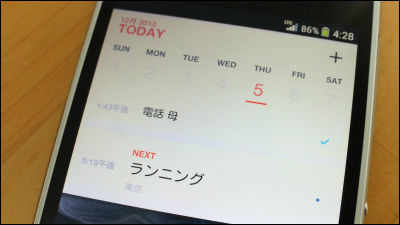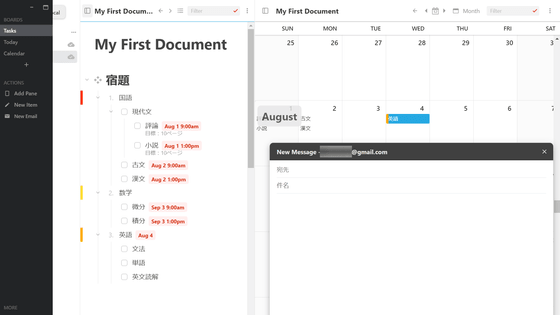タスクリスト・チェックリストをブラウザ・iPhone・Androidでシームレスに管理でき複数人での共有も可能な「TickTick」
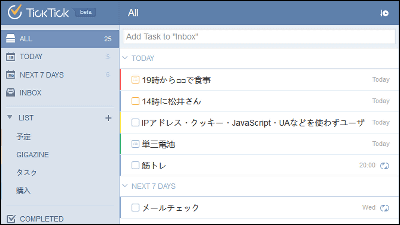
ブラウザが利用できる環境であればどのようなPCからでも操作でき、さらにGoogleChrome用の拡張機能があり、加えてiPhone/Android用のアプリも完備、各デバイスでちゃんと同期でき、複数人とのタスク共有も可能、ドラッグ&ドロップで順番を入れ替えたり、サブタスクを作成したり、とにかくタスク管理に必要な機能をこれでもかと詰め込みつつもシンプルな見た目に仕上げているのが「TickTick」です。
TickTick: Todo list, checklist and Task manager app for Android, iPhone and Web.
https://ticktick.com

◆ブラウザ版
まずはTickTickのトップページにある「Sign up」をクリックしてアカウントを作成します。
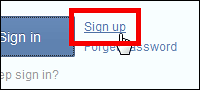
上から、メールアドレス、パスワード、確認のためもう1度パスワードを入力したら「Sign Up」をクリック。
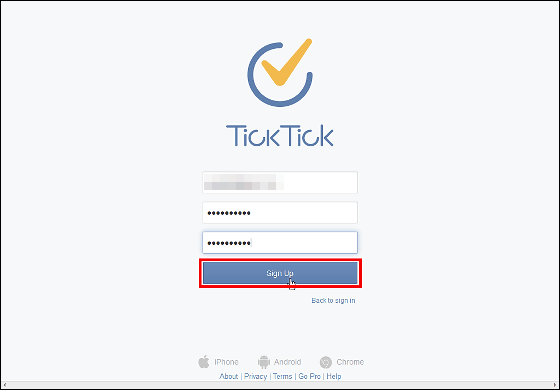
これがTickTickのトップ画面。
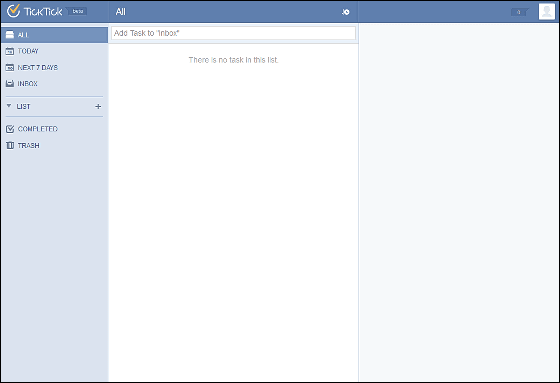
タスクを作成する場合は画面上部にある「Add Task to "Inbox"」と書かれたテキストボックスに文字を入力。

入力したら「Enter」キーを押せばOK。

するとタスクが作成されて、こんな風に表示されます。
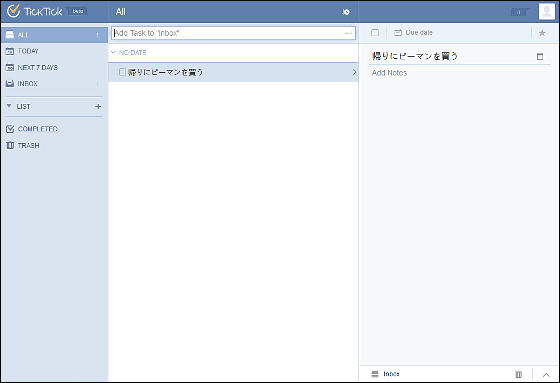
画面右端の赤枠部分にはタスクについてメモを書いておくことが可能。
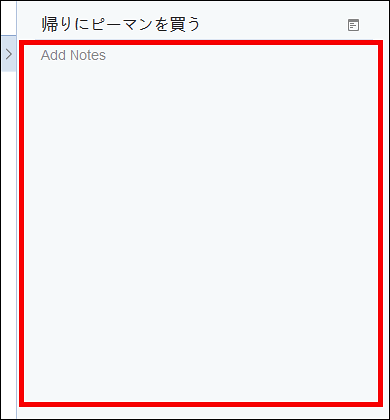
文字を入力するとこんな感じ。
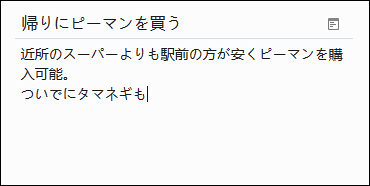
さらに、作成したタスクの名前横にカーソルを持っていくと「Checklist」というアイコンが出現するのでクリック。
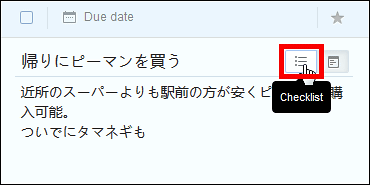
するとメモをチェックリスト状に表示するができます。
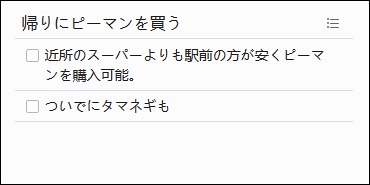
チェックボックスをクリックすればこんな風に半透明表示になるので、チェックリストとして手軽に使用可能。
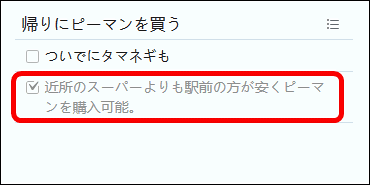
さらに、タスク名の上にある「Due date」をクリックすれば、作成したタスクの実行日を設定できます。
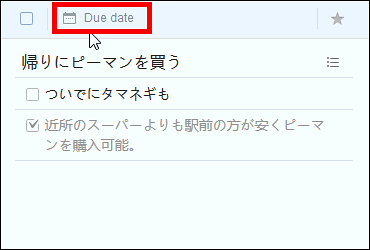
日にちはこんな感じでカレンダーから選択すればOK。
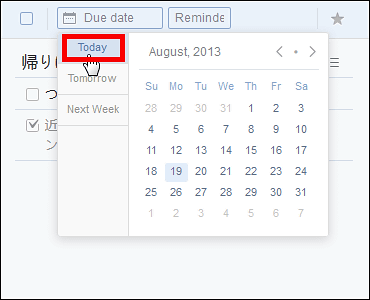
タスクの実行日を設定すると、タスク名の上に年月日が表示されるようになります。そして画面左の「TODAY」をクリックしてみると……
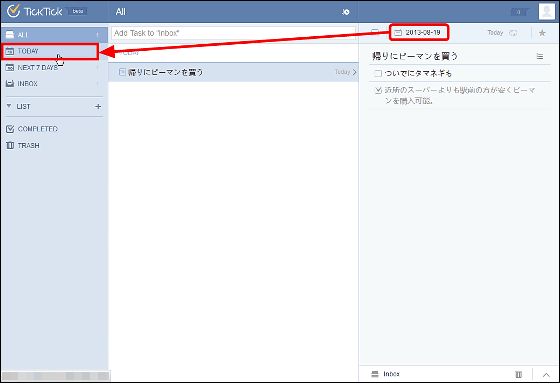
今日行うべきタスクとして、先ほど作成した「帰りにピーマンを買う」というタスクが表示されるようになるというわけ。
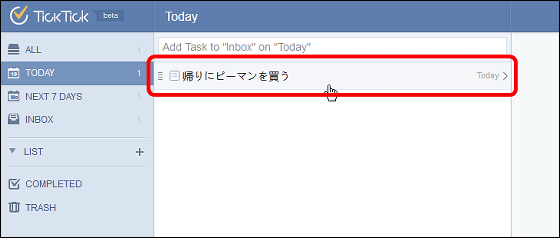
日付のボックスをクリックすればリマインダー機能を利用可能。「09:00」「12:00」「15:00」「20:00」というあらかじめ設定された時刻を選ぶこともできますが……
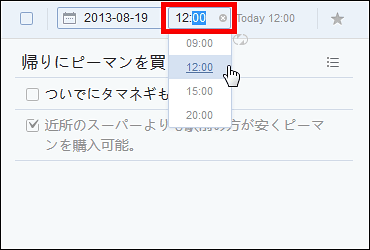
手打ちでさらに細かい時間を設定することも可能。
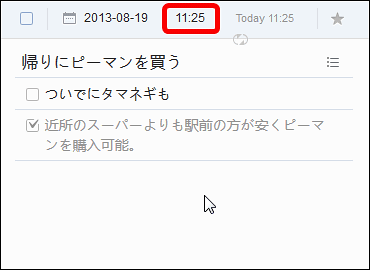
リマインダー機能で設定した時間になると、画面上に通知が出現します。

また、このアイコンをクリックすればタスクを繰り返し表示させることが可能。ルーティンワークなどをタスクに加える場合にはこの機能を使えば毎回タスクを作成する必要が無くなります。
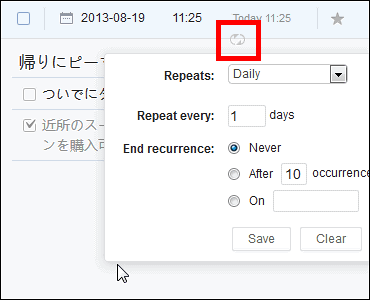
繰り返し期間は「Daily」「Weekly」「Monthly」「Yearly」などから選択できます。
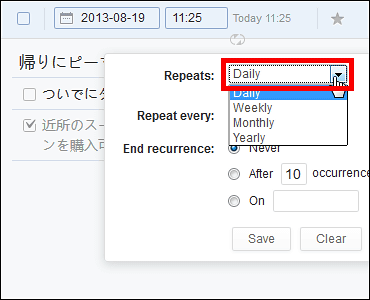
画面右上には「Priority」アイコンがあるのでクリック。
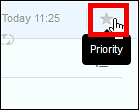
すると星アイコンに色が付き……
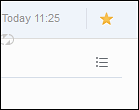
タスク名の横にあるチェックボックスが黄色に変化。

作成したタスクが完了したらチェックボックスをクリック。
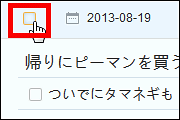
するとタスクが半透明になり、完了済みタスクになります。
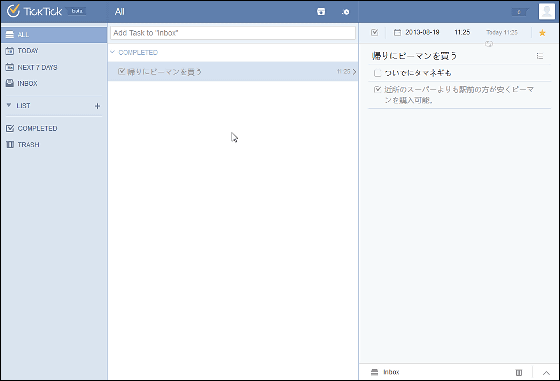
加えて、画面左端の「LIST」横の「+」アイコンをクリックすれば……
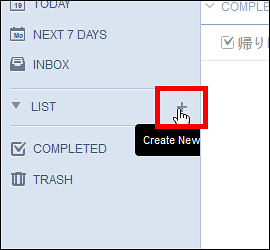
リストを作成でき、これを使えばタスクを種類別に分けることが可能。
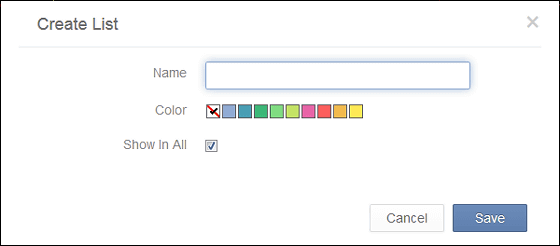
実際に分けてみるとこんな感じ。
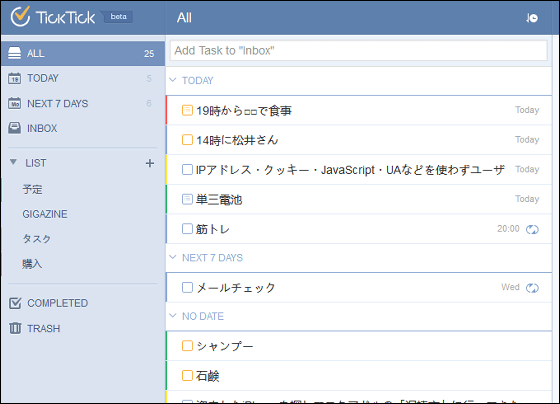
リスト作成時に選択したカラーがタスク名の横に表示されるので、どのタスクがどんな種類のタスクなのかを簡単に分類できます。
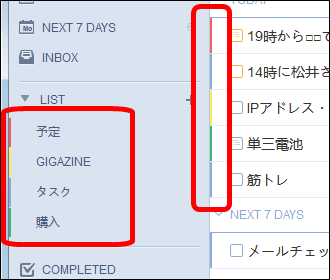
さらに、画面上部にあるアイコンをクリックして「Priority」をクリック。
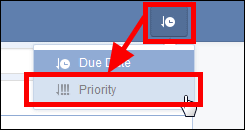
すると「Priority」アイコンにチェックを入れたものから順に並べ替えられる、というわけ。
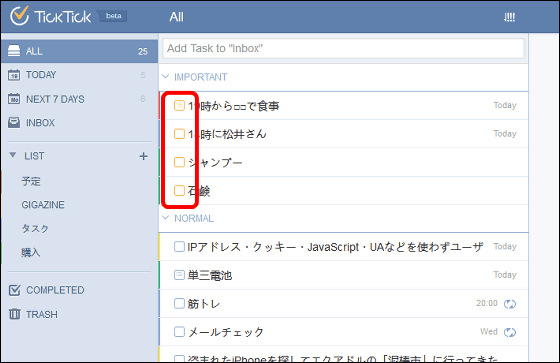
また、作成したリストを複数人で共有することも可能。リストを共有したい場合は、リスト名から「Share」を選択。
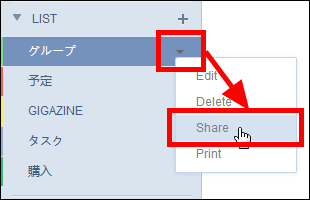
こんな画面が出てくるので、赤枠部分にリストを共有したい相手のメールアドレスを入力して「OK」をクリック。これで相手のアカウント宛にリストの共有申請が送られるので、相手が申請を受ければリストの共有が可能になります。
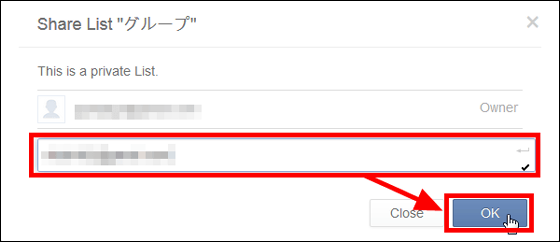
追加が完了したら「OK」をクリック。
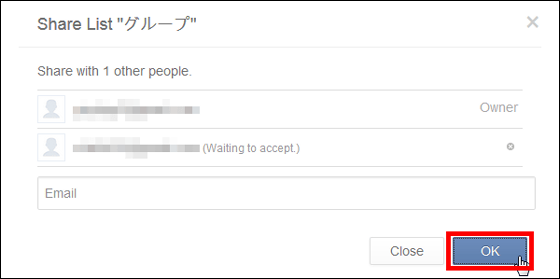
これで共有完了。タスクの管理は共有しているユーザー間で自由に可能。
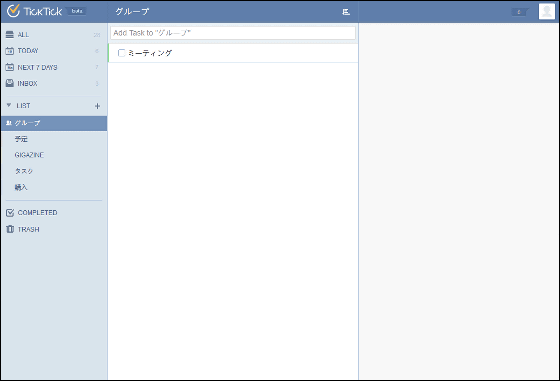
反対に、他ユーザーからリストの共有申請が送られてきた場合には画面左上に通知が出現。

これをクリック。
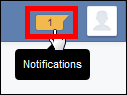
するとリストの共有申請が届いているので「Accept」をクリックすれば共有完了。
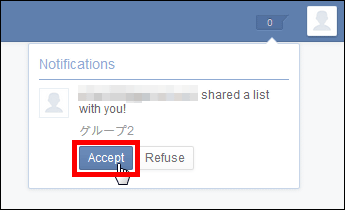
こんな風に、共有中のリストは名前の横に人型アイコンが表示される仕組み。
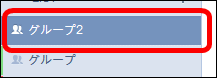
さらに、アカウントアイコンから「Labs」をクリック。
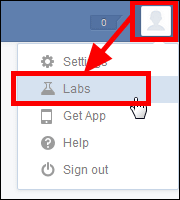
「Smart Search」の「Enable」を選択してから「Save」をクリック。
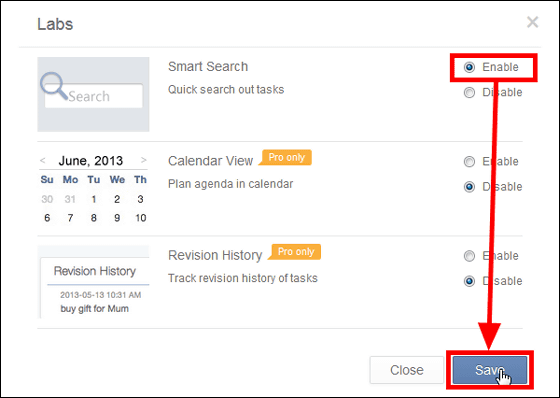
これで画面左のメニュー1番下に検索バーが出現します。
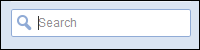
◆Chromeの拡張機能でTickTickを使う
専用の拡張機能をChrome ウェブストアから追加します。
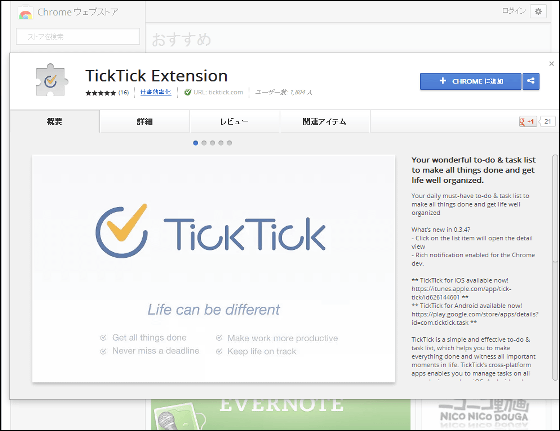
「CHROMEに追加」をクリック。
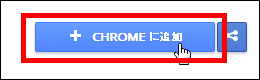
「追加」をクリック。
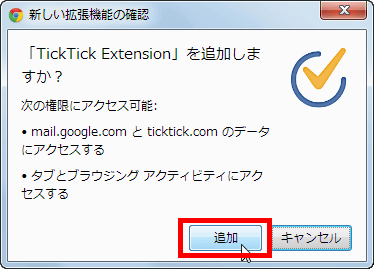
するとChromeブラウザの右上にTickTickの拡張機能が追加されています。
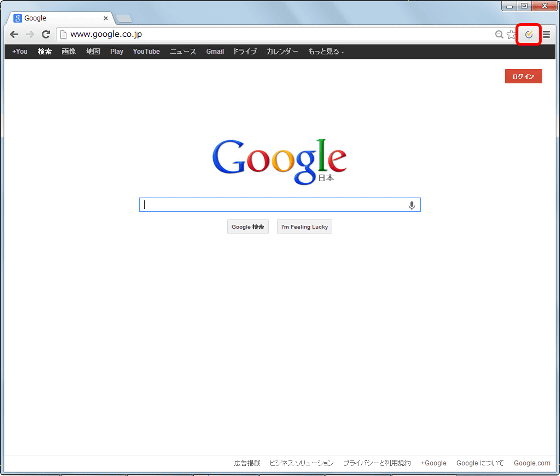
これをクリック。

するとこんな風に表示されます。
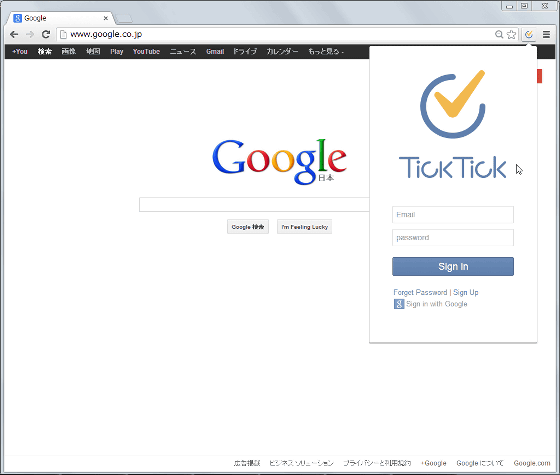
アカウント情報を入力して「Sign In」をクリック。
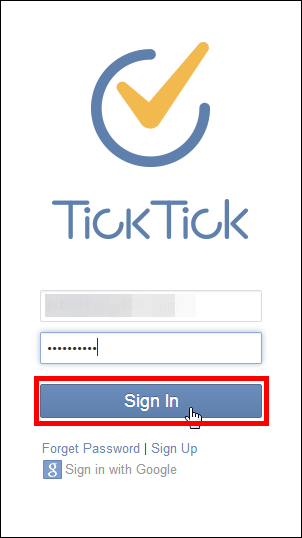
こんな風に表示されるようになるので、ブラウザ上で気軽にタスク管理が可能になります。
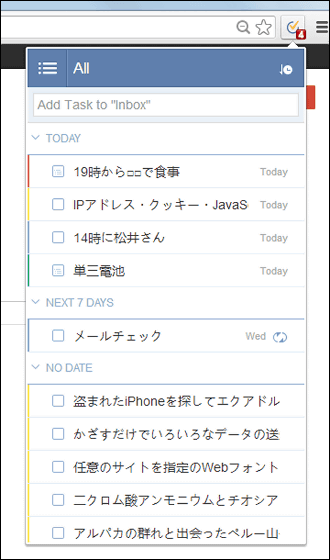
◆iPhoneアプリでTickTickを使用
App StoreからTickTickアプリをインストールします。
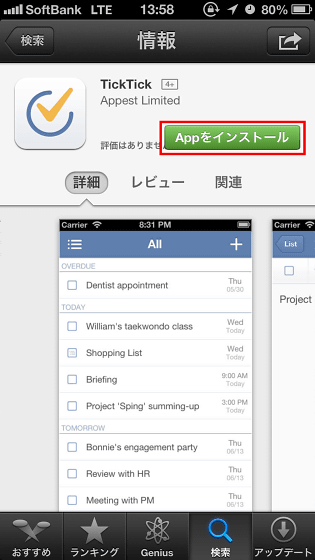
インストールが完了したらタップして起動。
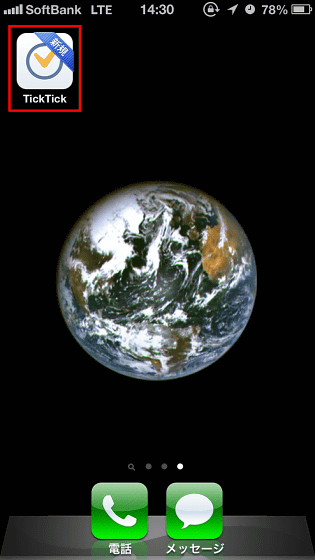
「Sign In」をタップしてアカウント情報を入力すればOK。
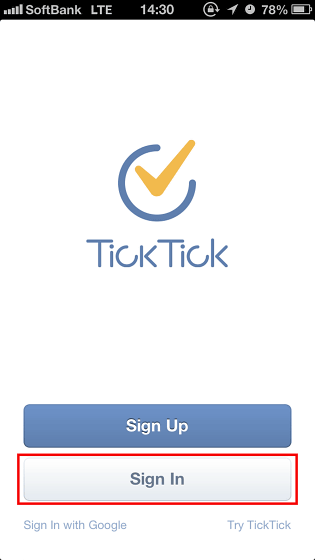
iPhoneではTickTickはこんな感じで表示されます。
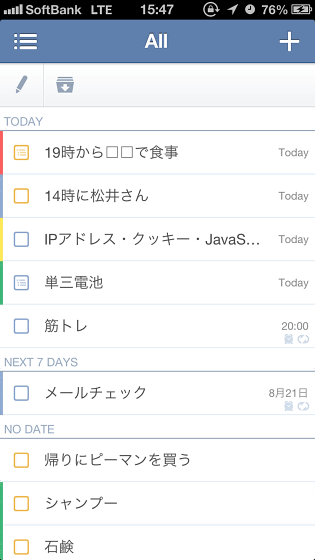
画面右上の「+」アイコンをタップ。
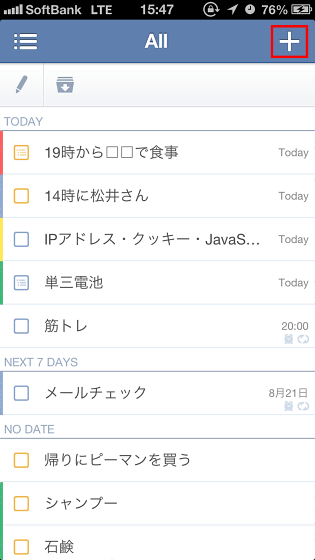
ここからタスクを追加可能で、画面上部の「Custom」をタップすれば……
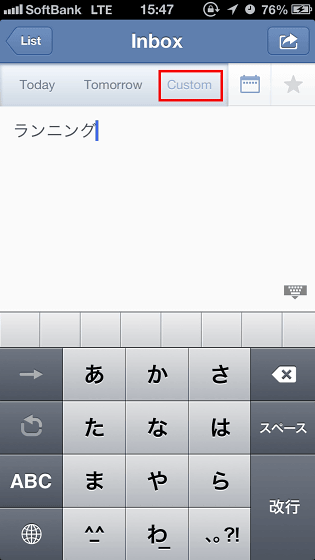
タスクの実行日を設定したり、指定した時間に通知が出るように設定することができます。さらに、1番下にある「One-time event」と表示されている部分をタップ。
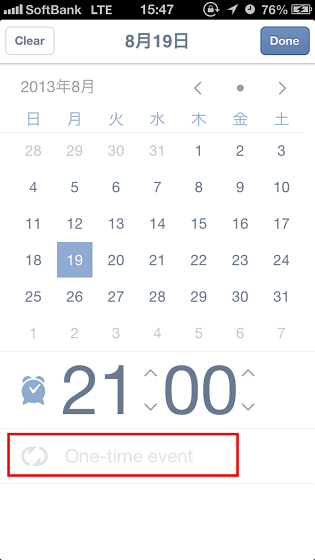
ここで繰り返し行うタスクは期間を選択すれば、一定期間ごとにタスクが自動でタスクリストの中に作られるようになります。毎日行うタスクならば「Daily」をタップすればOK。
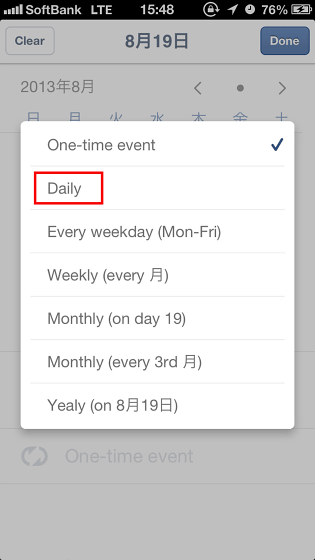
これで「Done」をタップ。
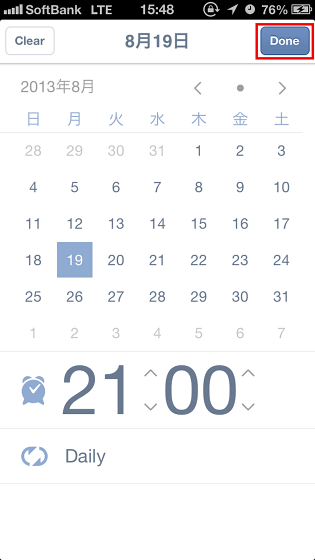
「Priority」アイコンにもタップ。
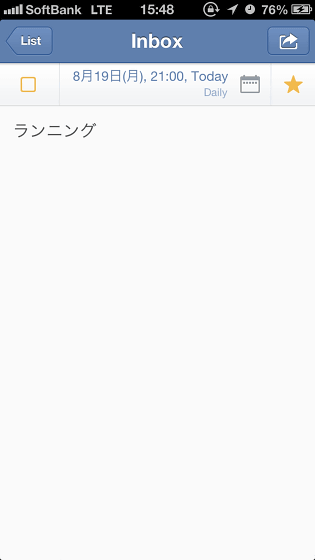
すると、「毎日21時に通知のくる、ランニングを行ったかどうかをチェックする重要なリスト」ができあがりました。
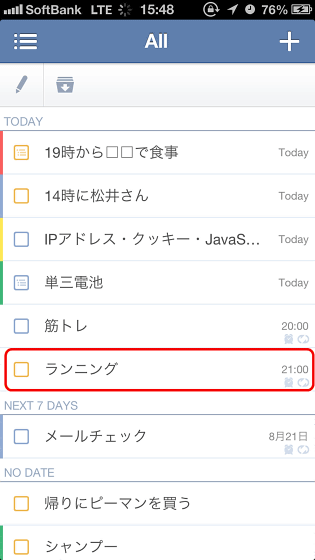
また、TickTickアプリをインストールしておけば、当日に行うべきタスクの数がホーム画面からこんな風に分かるというのもグッド。
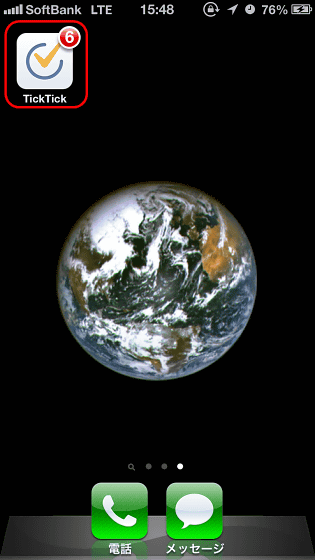
Android版のTickTickアプリでも操作方法は全く変わらず使用可能。なお、有料版のサービスも展開しており、こちらは1か月1.99ドル(約194円)、1年間の契約だと現在割引中なので9.99ドル(約975円)で利用可能で、タスクをカレンダー上に表示させたり、リストの変更履歴を確認することができるようになったり、最新の各種追加機能を利用できるようになります。さらに無料版で作成可能なタスクは99個、サブタスクとタスクリストはそれぞれ19個ずつなのに対して、有料版ではタスク999個、サブタスク199個、タスクリスト299個が作成可能になる、とのこと。
・関連記事
無料でガントチャートを使いながら多機能&直感的なタスク管理が行える「Brabio」 - GIGAZINE
RPGをプレイする感覚でタスクを管理し習慣づけを成功させる「HabitRPG」 - GIGAZINE
無料でマインドマップ形式のタスクを複数人で共有・管理できる「Subtask」 - GIGAZINE
マインドマップを作成してWord/Excel/PowerPointなどと連携可能なフリーソフト「Edraw MindMap」 - GIGAZINE
シンプルな操作と設定のTodoリストを利用できるネットサービス「Todo.ly」 - GIGAZINE
やるべきことをリスト化したTODOをきちんと消化するための4つのコツ - GIGAZINE
複雑なToDoリストを階層表示・経過時間の計測・リマインダーなどで管理する「ToDoList」 - GIGAZINE
タスクが一目でわかりやすく管理可能なソーシャルタスク管理サービス「ToDous(トゥドゥス)」 - GIGAZINE
・関連コンテンツ